この記事では、Windows 11の新機能(便利機能)をご紹介します。
Windows 11は、2021年10月5日(米国時間)にMicrosoftよりリリースされた新しいWindowsのOSです。
Windows 11で強化された機能や、新しく追加された機能についてまとめてご紹介します。
Windows 11の新機能(便利機能)
Windows 11の新機能(便利機能)、またWindows 10からの変更点についてご紹介します。
タスクバー
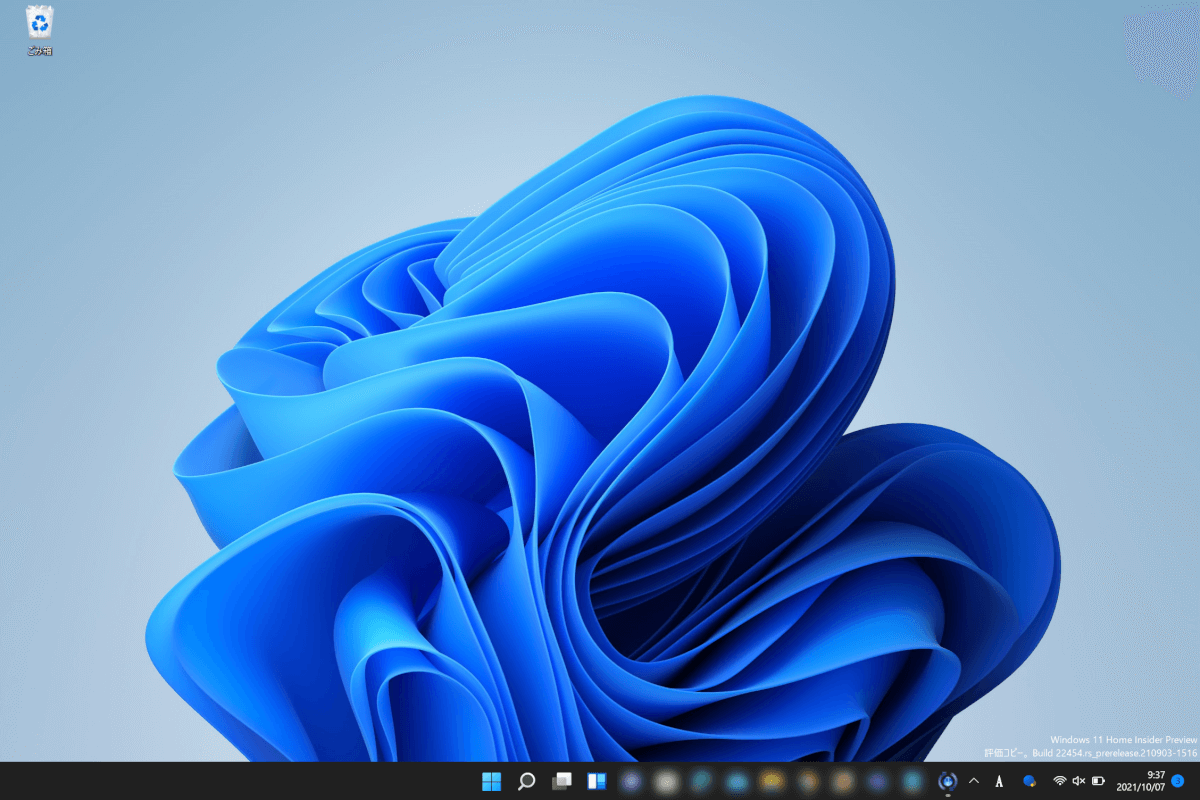
Windows 10以前はデスクトップ画面の左下にあったスタートメニューや検索バー、アイコンですが、Windows 11のデスクトップ画面ではタスクバー内で中央寄りの配置に変更されています。
スタートメニュー
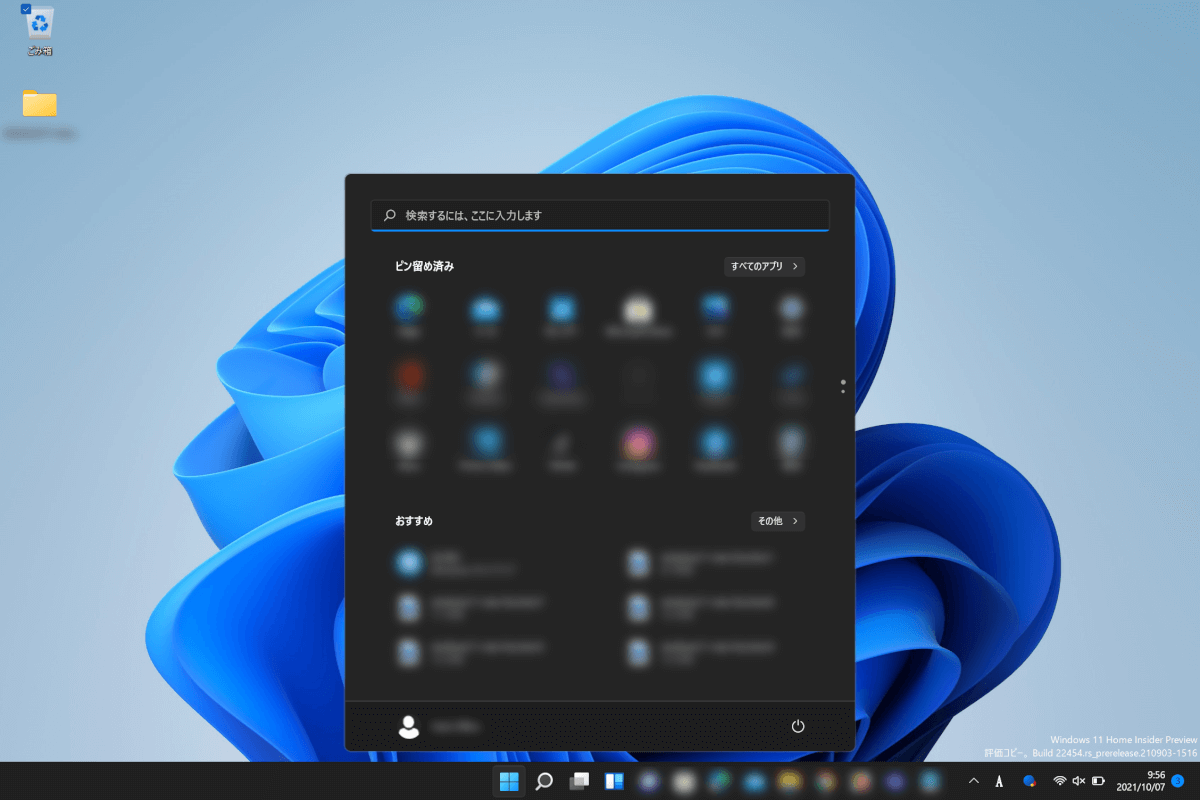
Windows 11では、スタートメニューからタイルがなくなり、アプリケーションのアイコンのみが配置されるようになりました。
頻繁に使用するアプリを「ピン留め」する機能は残っているため、スマートフォンのホーム画面のようなイメージで、必要なアプリをスタートメニューに並べて配置しておくことが出来ます。
すべてのアプリを表示したい場合は、スタートメニュー右上の「すべてのアプリ」から画面を切り替えます。
音量ボタン等の変更
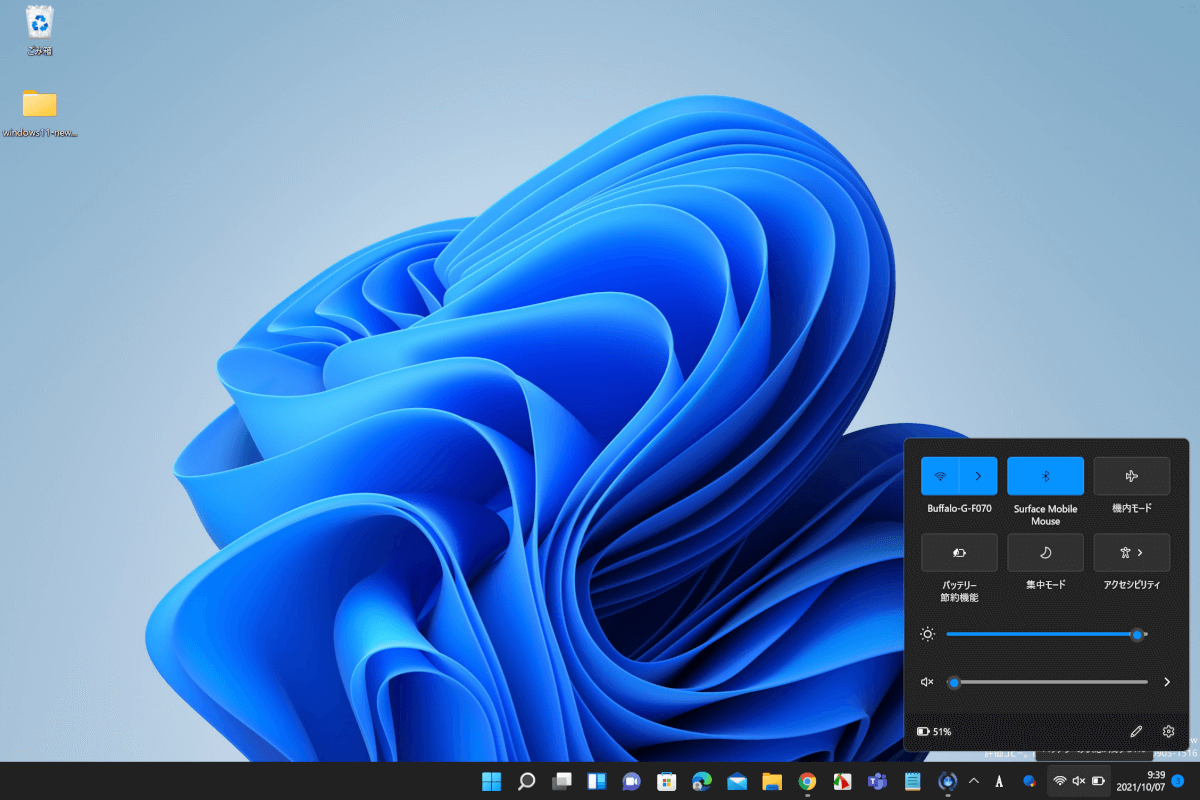
Windows 11のデスクトップでは、音量や画面の明るさ、ネットワーク等のクイック設定に関する機能がグループ化されて表示されるようになりました。
それぞれの画面で設定する手間が省けるため、さらに効率よく操作することが可能です。
ウィンドウ分割機能の強化
Windows 11では、スナップレイアウトと呼ばれる画面分割の機能が強化されました。
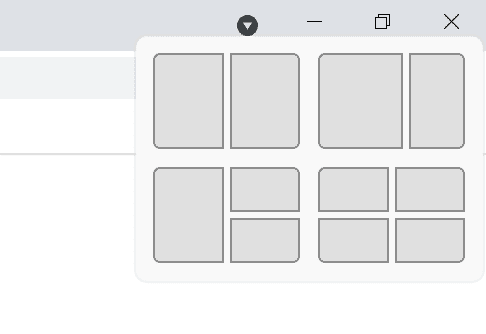
Windows 11では、アプリケーションウィンドウから上の画像のような画面分割を選択できます。
Windows 10以前の画面分割よりもレイアウトのバリエーションが増えたため、今までよりさらに快適に複数のアプリを同時に使用できます。
また、「スナップグループ」という機能が追加され、複数アプリの配置を記憶しておくことも可能になりました。
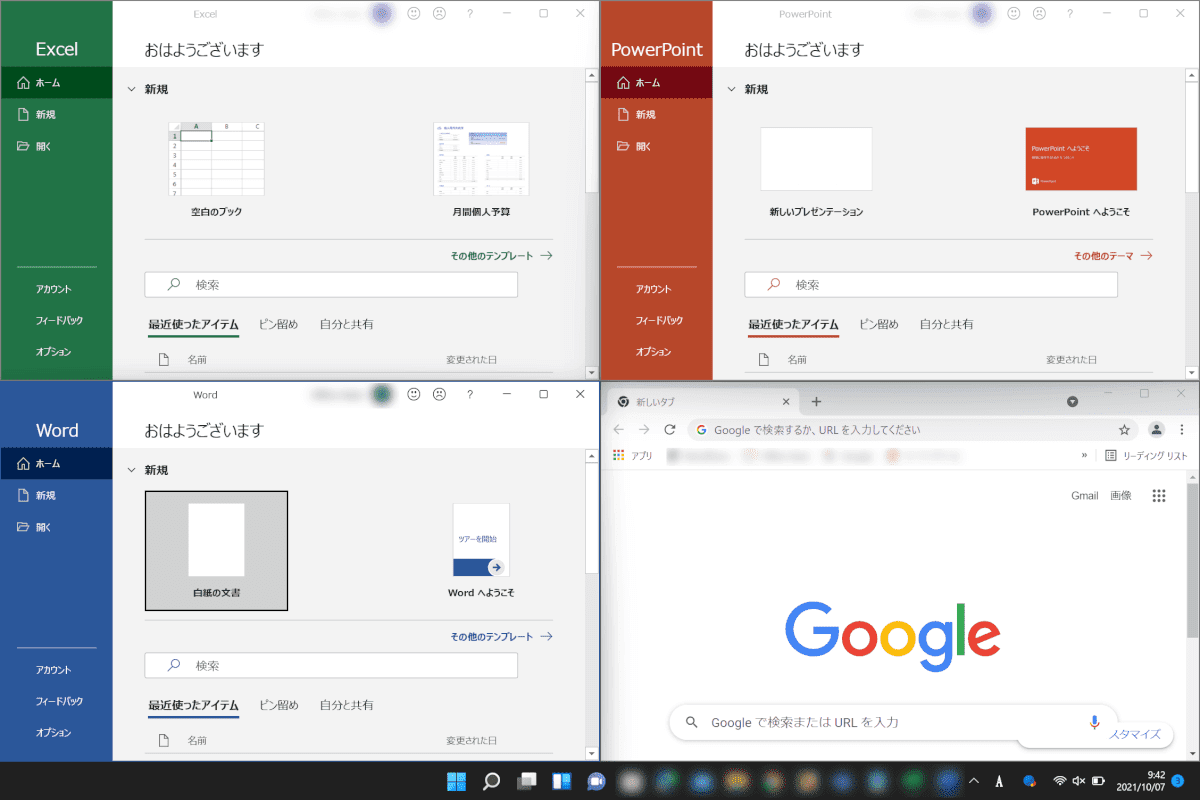
上の画像は実際に画面分割の機能を使い4つのアプリケーションを表示した例です。
複数のアプリを立ち上げながら作業する方にとっては便利に使える機能になっています。
ウィジェット機能
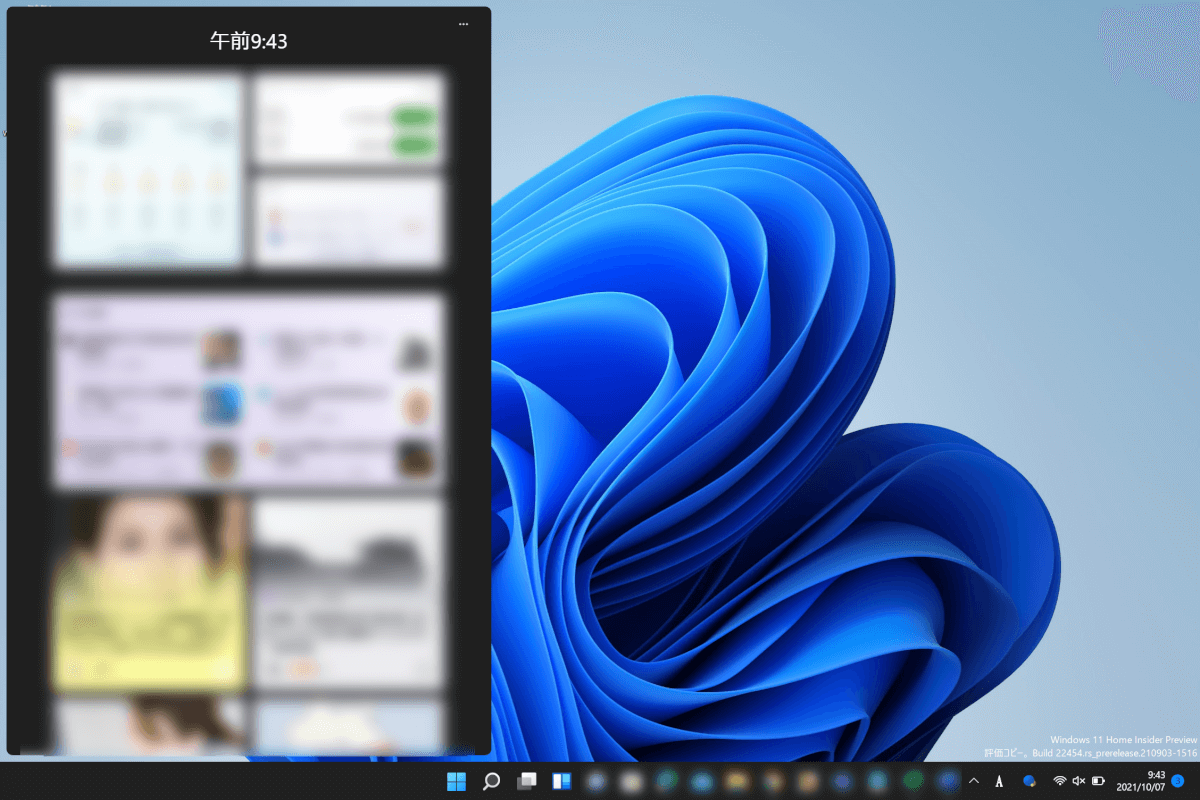
Windows 11ではウィジェット機能が追加されました。
タスクバーのウィジェットボタンから任意の「天気予報」「株価」「ニュース」等の情報にアクセスできます。
ウィジェットの配置や項目はカスタマイズが可能です。
仮想デスクトップ機能の強化
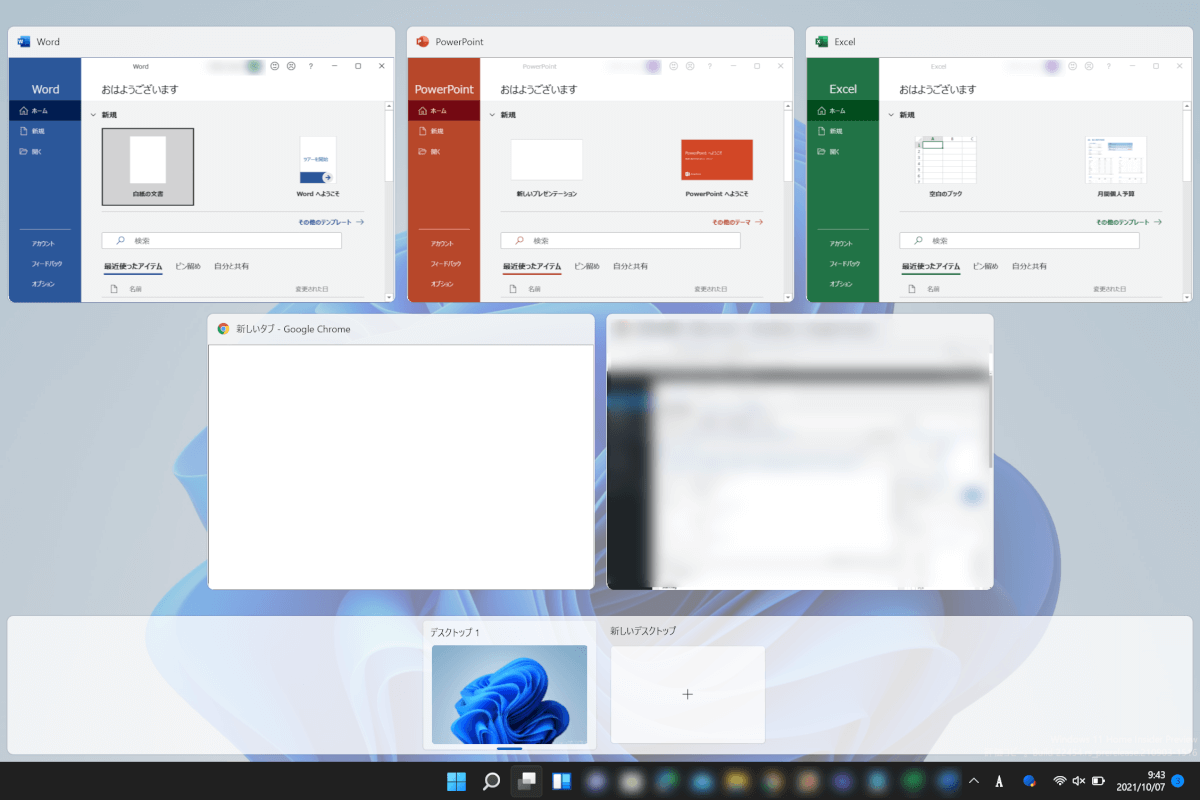
Windows 11ではWindows 10から搭載された仮想デスクトップ機能が強化されました。
仮想デスクトップ機能とは、複数のデスクトップを設置し切り替えながら作業できる機能のことです。
例えば「仕事用のソフトのみを立ち上げたデスクトップ」や「ゲームだけを立ち上げたデスクトップ」のように複数のアプリでデスクトップを分けることなどが可能になります。
Windows11では各デスクトップの順番を入れ替えたり、デスクトップごとに違う壁紙を設定できるなどさらに便利に使えるようになりました。
Teamsの統合
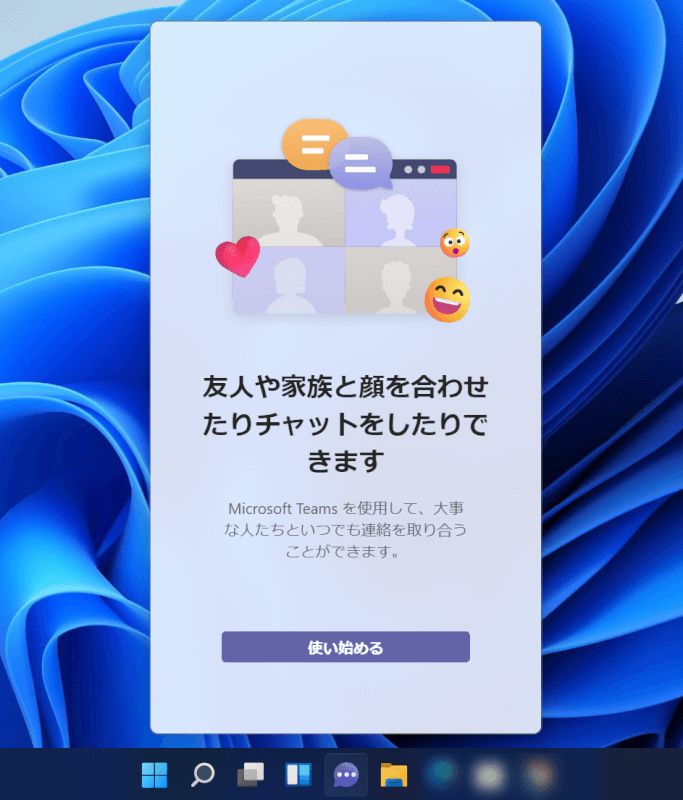
Windows 11からはMicrosoftのコミュニケーションアプリであるTeamsのチャット機能が、タスクバーのアイコンから直接行えるようになっています。
チャットアイコンからは「チャット」と「会議」の機能を使うことができ、Teamsのすべての機能を使用したい場合は「Microsoft Teamsを開く」からTeamsを立ち上げることが出来ます。
リモートワークでの活用の幅が広がりそうです。
今後、搭載予定の新機能(便利機能)
今後、Windows 11に搭載予定の新機能をご紹介します。
Androidアプリの使用が可能
Windows 11では、Microsoft StoreでAndroidアプリを入手しWindows上で使用することができるようなると発表されています。
ただし、2021年10月7日現在はAndroidアプリ機能は搭載されておらず、実際に使用できるようになるのは数か月先だと言われています。
具体的なリリース予定日は発表されていません。

